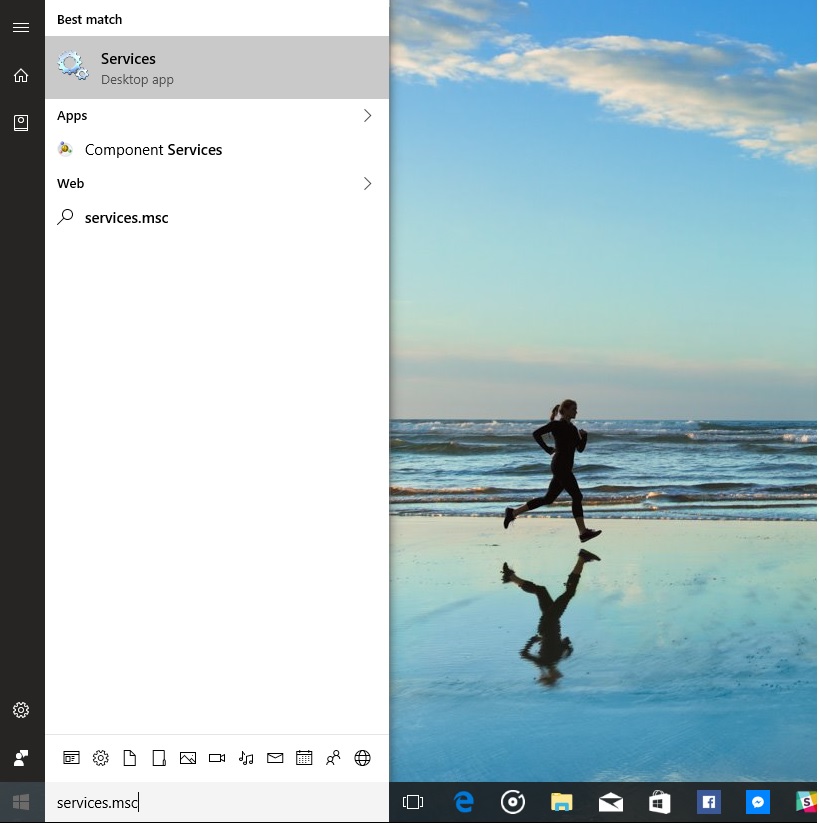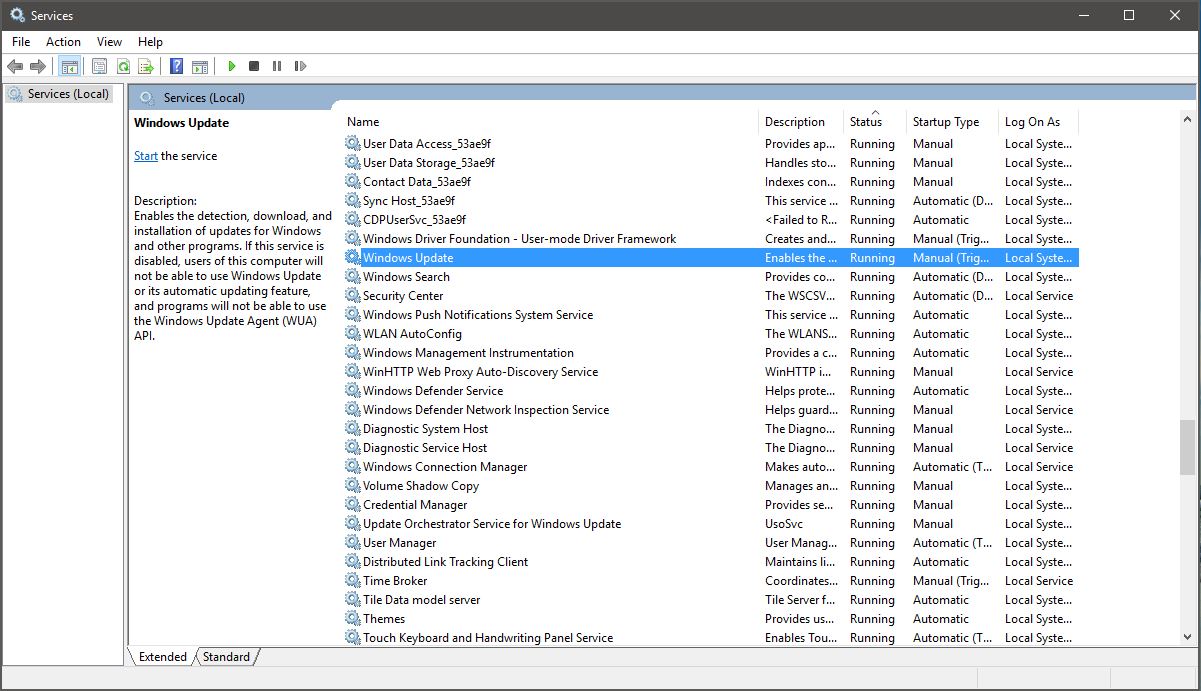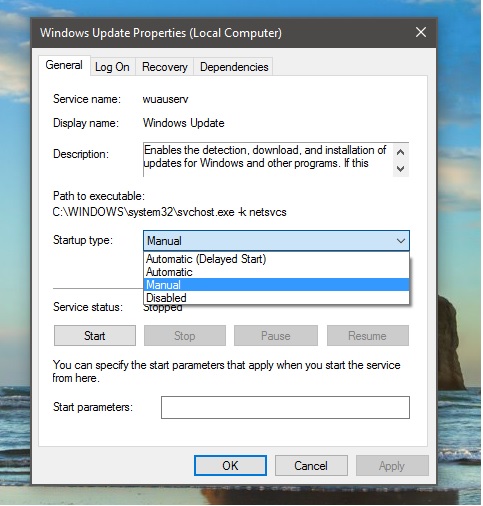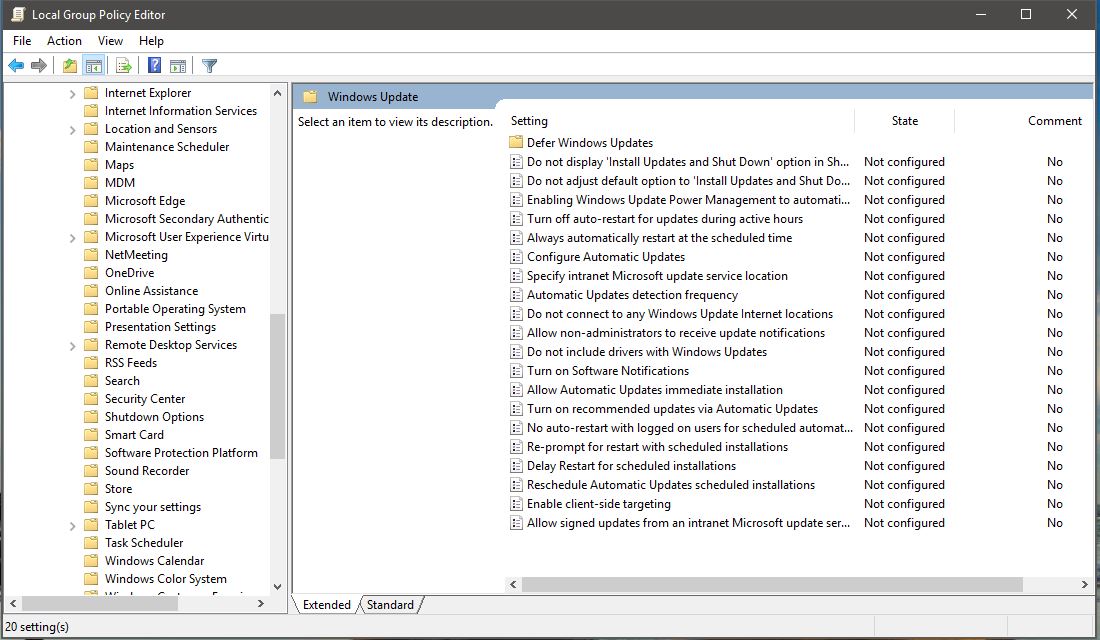نحوه غیرفعال کردن آپدیت ویندوز در ویندوز 10
2 دقیقه خواندن
منتشر شده در
صفحه افشای ما را بخوانید تا بدانید چگونه می توانید به MSPoweruser کمک کنید تا تیم تحریریه را حفظ کند ادامه مطلب

ویندوز 10 یک سرویس است، به این معنی که بهروزرسانیهای خودکار بهطور پیشفرض روشن میشوند و رایانه شما همیشه آخرین و بهترین ویژگیها را دارد. با بهروزرسانی خودکار، لازم نیست بهروزرسانیها را بهصورت آنلاین جستجو کنید یا نگران نباشید که ممکن است تعمیرات مهم یا درایورهای دستگاه برای ویندوز در رایانه شما وجود نداشته باشد. Windows Update بهروزرسانیهای مهم را بهصورت خودکار نصب میکند. اما برخی از کاربران بهروزرسانیهای خودکار را نمیخواهند، زیرا ممکن است در هنگام انجام کارهای حیاتی، منابع سیستم و شبکه را اشغال کند.
در ویندوز 8.1 و قبل از آن، مایکروسافت به کاربران اجازه می داد به روز رسانی خودکار را به طور کامل خاموش کنند. متأسفانه در ویندوز 10، مایکروسافت هیچ گزینه ای برای خاموش کردن به روز رسانی خودکار برای مصرف کنندگان عمومی ارائه نمی دهد. اما راهحلی برای خاموش کردن بهروزرسانیهای خودکار در ویندوز 10 وجود دارد. مراحل زیر را دنبال کنید.
1) services.msc را در کادر Cortana/Search جستجو کرده و آن را باز کنید.
2) Windows Update را در لیست خدمات پیدا کنید.
3) Windows Update services دوبار کلیک کنید. در پنجره Windows Update Properties، "Disabled" را در کادر لیست Startup type انتخاب کنید.
4) روی Apply و Ok کلیک کنید.
از این پس فرآیند بهروزرسانی ویندوز 10 در رایانه شخصی شما شروع نمیشود، به این معنی که هرگز بهروزرسانیهای جدیدی از مایکروسافت دریافت نخواهید کرد. توصیه می کنیم از این راه حل فقط زمانی استفاده کنید که واقعاً می خواهید به روز رسانی خودکار ویندوز 10 را غیرفعال کنید. اگر می خواهید تغییرات خود را برگردانید، دوباره همان مراحل را دنبال کنید، به جای «غیرفعال»، «Automatic» را در پنجره Windows Update Properties انتخاب کنید و آن را اعمال کنید.
اگر رایانه شخصی شما به شبکه ای متصل است که به روز رسانی ها توسط Group Policy مدیریت می شود، ممکن است نتوانید تنظیمات مربوط به Windows Update را تغییر دهید. برای اطلاعات بیشتر، با پشتیبان سازمان خود تماس بگیرید. اگر شما یک Admin هستید، می توانید تنظیمات مربوط به Windows Update را با دنبال کردن مراحل زیر انجام دهید.
1) ویرایشگر خط مشی گروه را با تایپ کردن "Edit group policy" در Cortana یا کادر جستجو باز کنید.
2) در ویرایشگر Group Policy، به Computer Configuration > Administrative Templates > Windows Components > Windows Update بروید.
3) روی تنظیماتی که باید تغییر دهید کلیک کنید و آن را مطابق با نیاز خود پیکربندی کنید.
امیدوارم که این کمک می کند تا!